USB CITROEN DS5 2015 Instructieboekjes (in Dutch)
[x] Cancel search | Manufacturer: CITROEN, Model Year: 2015, Model line: DS5, Model: CITROEN DS5 2015Pages: 418, PDF Size: 16.35 MB
Page 333 of 418
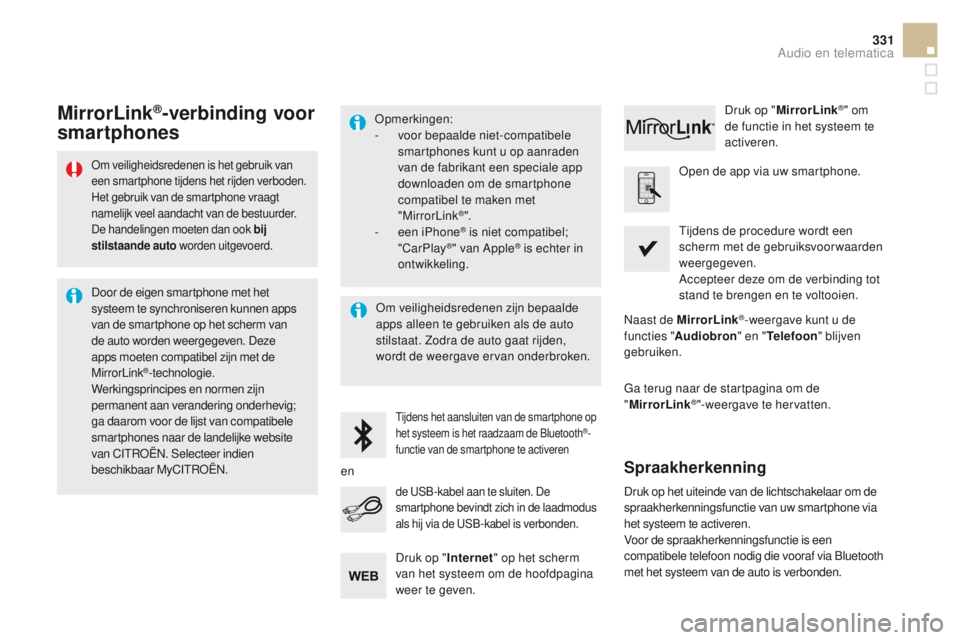
331
DS5_nl_Chap11c_SMEGplus_ed01-2015
Om veiligheidsredenen is het gebruik van
een smartphone tijdens het rijden verboden.
Het gebruik van de smartphone vraagt
namelijk veel aandacht van de bestuurder.
De handelingen moeten dan ook bij
stilstaande auto worden uitgevoerd.
Door de eigen smartphone met het
systeem te synchroniseren kunnen apps
van de smartphone op het scherm van
de auto worden weergegeven. Deze
apps moeten compatibel zijn met de
MirrorLink
®-technologie.
Werkingsprincipes en normen zijn
permanent aan verandering onderhevig;
ga daarom voor de lijst van compatibele
smartphones naar de landelijke website
van CITROËN. Selecteer indien
beschikbaar MyCITROËN. Opmerkingen:
-
vo
or bepaalde niet-compatibele
smartphones kunt u op aanraden
van de fabrikant een speciale app
downloaden om de smartphone
compatibel te maken met
"MirrorLink
®".
- ee
n iPhone® is niet compatibel;
"CarPlay®" van Apple® is echter in
ontwikkeling.
Tijdens het aansluiten van de smartphone op
het systeem is het raadzaam de Bluetooth®-
functie van de smartphone te activeren
Open de app via uw smartphone.
Ga terug naar de startpagina om de
" MirrorLink
®"-weergave te hervatten.
Tijdens de procedure wordt een
scherm met de gebruiksvoor waarden
weergegeven.
Accepteer deze om de verbinding tot
stand te brengen en te voltooien.
de USB-kabel aan te sluiten. De
smartphone bevindt zich in de laadmodus
als hij via de USB-kabel is verbonden.
Druk op "
MirrorLink®" om
de functie in het systeem te
activeren.
Naast de MirrorLink
®-weergave kunt u de
functies " Audiobron " en "Telefoon " blijven
gebruiken.
MirrorLink®-verbinding voor
smartphones
Druk op het uiteinde van de lichtschakelaar om de
spraakherkenningsfunctie van uw smartphone via
het systeem te activeren.
Voor de spraakherkenningsfunctie is een
compatibele telefoon nodig die vooraf via Bluetooth
met het systeem van de auto is verbonden.
Spraakherkenning
Om veiligheidsredenen zijn bepaalde
apps alleen te gebruiken als de auto
stilstaat. Zodra de auto gaat rijden,
wordt de weergave ervan onderbroken.
en Druk op "Internet" op het scherm
van het systeem om de hoofdpagina
weer te geven.
Audio en telematica
Page 345 of 418
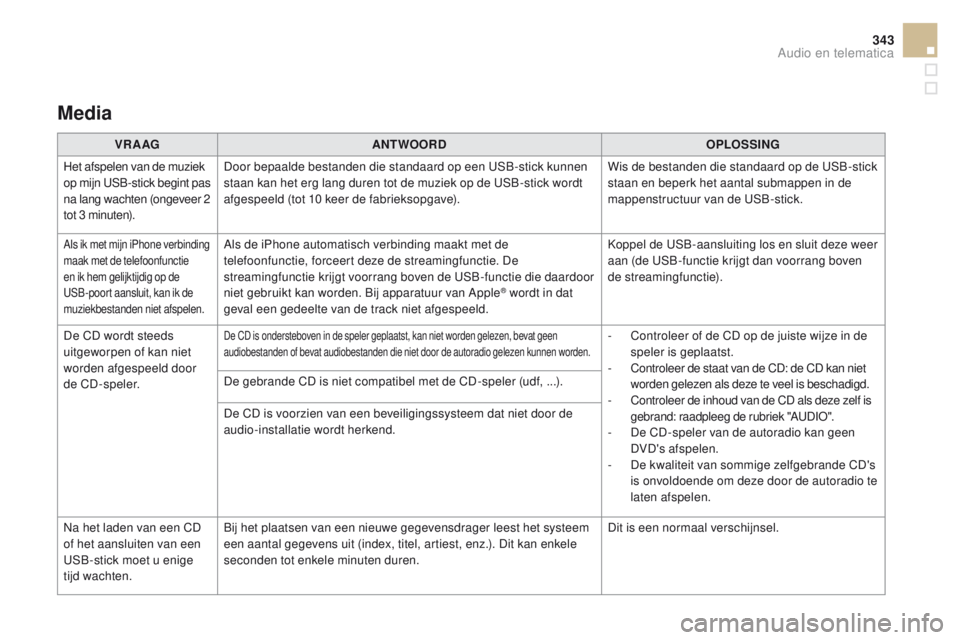
343
DS5_nl_Chap11c_SMEGplus_ed01-2015
Media
VR A AGANTWOORD OPLOSSING
Het afspelen van de muziek
op mijn USB-stick begint pas
na lang wachten (ongeveer 2
tot 3 minuten). Door bepaalde bestanden die standaard op een USB-stick kunnen
staan kan het erg lang duren tot de muziek op de USB-stick wordt
afgespeeld (tot 10 keer de fabrieksopgave).
Wis de bestanden die standaard op de USB-stick
staan en beperk het aantal submappen in de
mappenstructuur van de USB-stick.
Als ik met mijn iPhone verbinding
maak met de telefoonfunctie
en ik hem gelijktijdig op de
USB-poort aansluit, kan ik de
muziekbestanden niet afspelen.Als de iPhone automatisch verbinding maakt met de
telefoonfunctie, forceert deze de streamingfunctie. De
streamingfunctie krijgt voorrang boven de USB-functie die daardoor
niet gebruikt kan worden. Bij apparatuur van Apple
® wordt in dat
geval een gedeelte van de track niet afgespeeld. Koppel de USB-aansluiting los en sluit deze weer
aan (de USB-functie krijgt dan voorrang boven
de streamingfunctie).
De CD wordt steeds
uitgeworpen of kan niet
worden afgespeeld door
de CD-speler.
De CD is ondersteboven in de speler geplaatst, kan niet worden gelezen, bevat geen
audiobestanden of bevat audiobestanden die niet door de autoradio gelezen kunnen worden.- Controleer of de CD op de juiste wijze in de
s peler is geplaatst.
-
Co
ntroleer de staat van de CD: de CD kan niet
worden gelezen als deze te veel is beschadigd.
-
Co
ntroleer de inhoud van de CD als deze zelf is
gebrand: raadpleeg de rubriek "AUDIO".
-
De C
D-speler van de autoradio kan geen
DVD's afspelen.
-
De k
waliteit van sommige zelfgebrande CD's
is onvoldoende om deze door de autoradio te
laten afspelen.
De gebrande CD is niet compatibel met de CD-speler (udf, ...).
De CD is voorzien van een beveiligingssysteem dat niet door de
audio-installatie wordt herkend.
Na het laden van een CD
of het aansluiten van een
USB-stick moet u enige
tijd wachten. Bij het plaatsen van een nieuwe gegevensdrager leest het systeem
een aantal gegevens uit (index, titel, artiest, enz.). Dit kan enkele
seconden tot enkele minuten duren.
Dit is een normaal verschijnsel.
Audio en telematica
Page 352 of 418
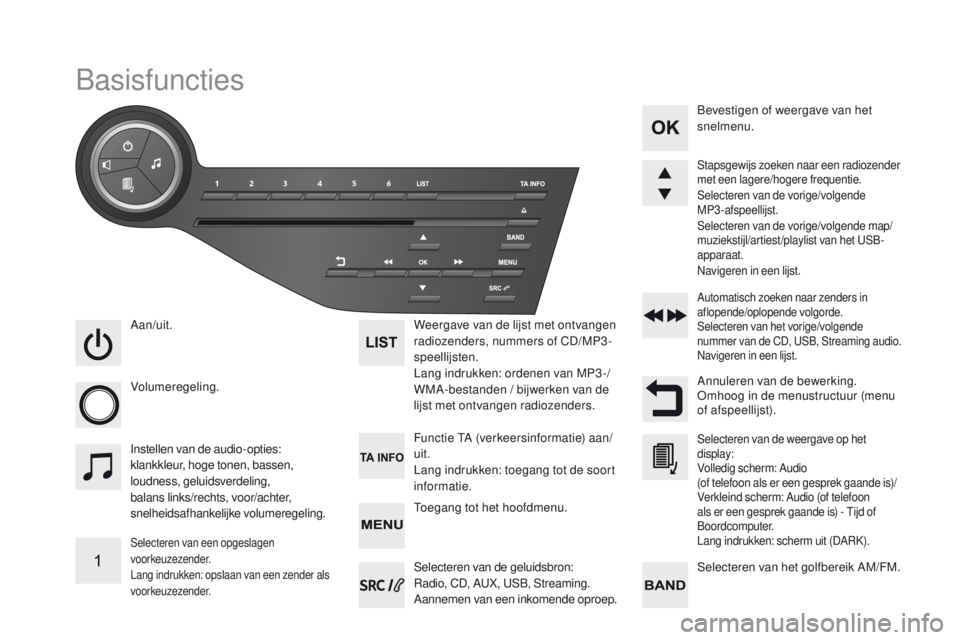
DS5_nl_Chap11d_RD5_ed01-2015
Basisfuncties
Aan/uit.
Volumeregeling.
Selecteren van een opgeslagen
voorkeuzezender.
Lang indrukken: opslaan van een zender als
voorkeuzezender.
Weergave van de lijst met ontvangen
radiozenders, nummers of CD/MP3-
speellijsten.
Lang indrukken: ordenen van MP3-/
WMA-bestanden / bijwerken van de
lijst met ontvangen radiozenders.
Instellen van de audio-opties:
klankkleur, hoge tonen, bassen,
loudness, geluidsverdeling,
balans links/rechts, voor/achter,
snelheidsafhankelijke volumeregeling. Functie TA (verkeersinformatie) aan/
uit.
Lang indrukken: toegang tot de soort
informatie.
Automatisch zoeken naar zenders in
aflopende/oplopende volgorde.
Selecteren van het vorige/volgende
nummer van de CD, USB, Streaming audio.
Navigeren in een lijst.
Toegang tot het hoofdmenu.Annuleren van de bewerking.
Omhoog in de menustructuur (menu
of afspeellijst). Bevestigen of weergave van het
snelmenu.
Stapsgewijs zoeken naar een radiozender
met een lagere/hogere frequentie.
Selecteren van de vorige/volgende
MP3-afspeellijst.
Selecteren van de vorige/volgende map/
muziekstijl/artiest/playlist van het USB-
apparaat.
Navigeren in een lijst.
Selecteren van het golfbereik AM/FM.
Selecteren van de geluidsbron:
Radio, CD, AUX, USB, Streaming.
Aannemen van een inkomende oproep.
Selecteren van de weergave op het
display:
Volledig scherm: Audio
(of telefoon als er een gesprek gaande is)/
Verkleind scherm: Audio (of telefoon
als er een gesprek gaande is) - Tijd of
Boordcomputer.
Lang indrukken: scherm uit (DARK).
Page 356 of 418
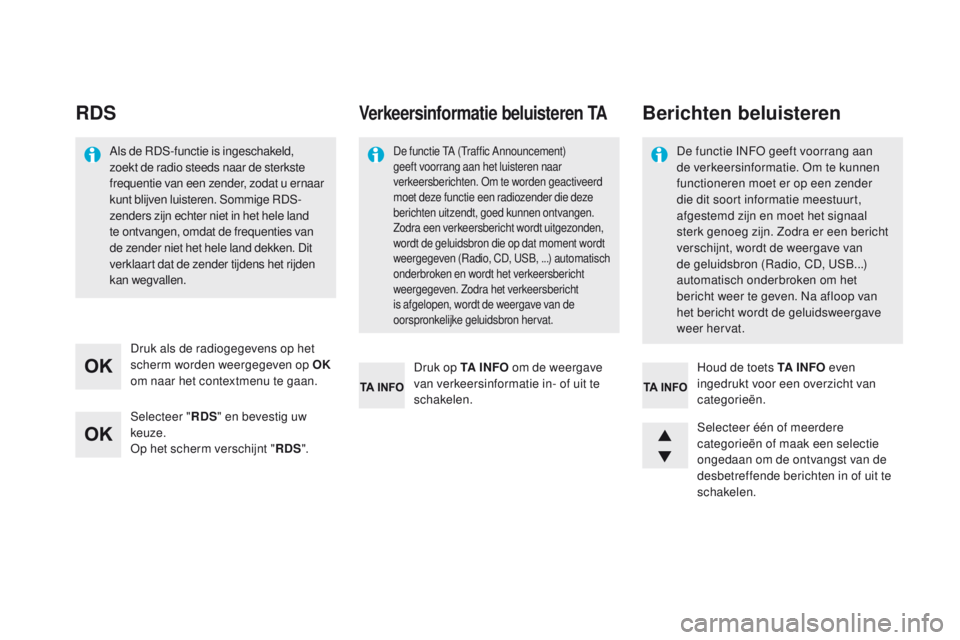
DS5_nl_Chap11d_RD5_ed01-2015
RDS
Selecteer "RDS" en bevestig uw
keuze.
Op het scherm verschijnt " RDS".
Druk als de radiogegevens op het
scherm worden weergegeven op OK
om naar het contextmenu te gaan.
Selecteer één of meerdere
categorieën of maak een selectie
ongedaan om de ontvangst van de
desbetreffende berichten in of uit te
schakelen. Houd de toets TA I N FO even
ingedrukt voor een overzicht van
categorieën.
Druk op TA I N FO
om de weergave
van verkeersinformatie in- of uit te
schakelen.
Als de RDS-functie is ingeschakeld,
zoekt de radio steeds naar de sterkste
frequentie van een zender, zodat u ernaar
kunt blijven luisteren. Sommige RDS-
zenders zijn echter niet in het hele land
te ontvangen, omdat de frequenties van
de zender niet het hele land dekken. Dit
verklaart dat de zender tijdens het rijden
kan wegvallen.
Verkeersinformatie beluisteren TA
De functie TA (Traffic Announcement)
geeft voorrang aan het luisteren naar
verkeersberichten. Om te worden geactiveerd
moet deze functie een radiozender die deze
berichten uitzendt, goed kunnen ontvangen.
Zodra een verkeersbericht wordt uitgezonden,
wordt de geluidsbron die op dat moment wordt
weergegeven (Radio, CD, USB,
.
..) automatisch
onderbroken en wordt het verkeersbericht
weergegeven. Zodra het verkeersbericht
is afgelopen, wordt de weergave van de
oorspronkelijke geluidsbron hervat.De functie INFO geeft voorrang aan
de verkeersinformatie. Om te kunnen
functioneren moet er op een zender
die dit soort informatie meestuurt,
afgestemd zijn en moet het signaal
sterk genoeg zijn. Zodra er een bericht
verschijnt, wordt de weergave van
de geluidsbron (Radio, CD, USB...)
automatisch onderbroken om het
bericht weer te geven. Na afloop van
het bericht wordt de geluidsweergave
weer hervat.
Berichten beluisteren
Page 358 of 418
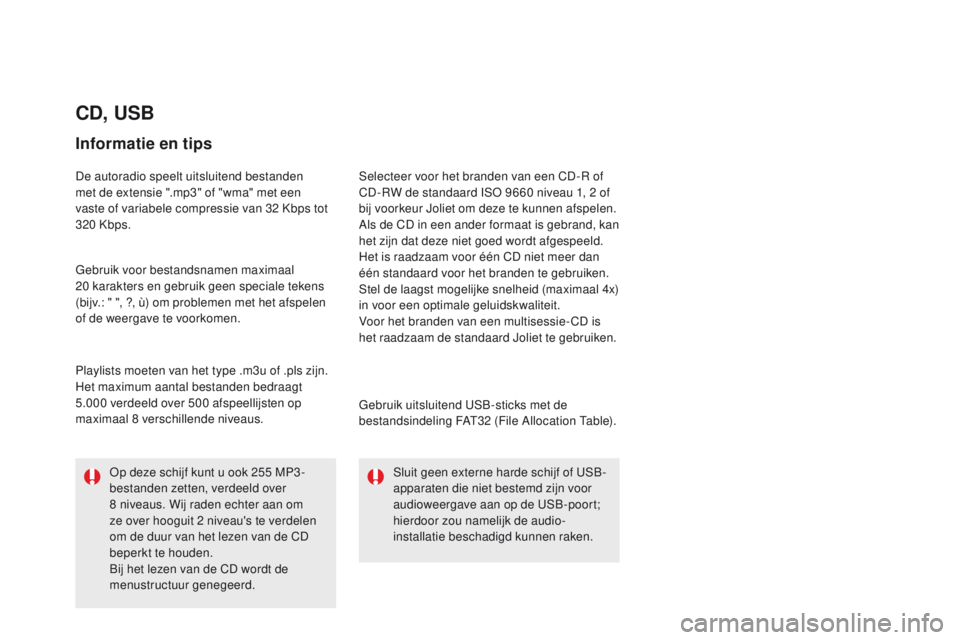
DS5_nl_Chap11d_RD5_ed01-2015
CD, USB
Informatie en tips
De autoradio speelt uitsluitend bestanden
met de extensie ".mp3" of "wma" met een
vaste of variabele compressie van 32 Kbps tot
320
K
bps.
Gebruik voor bestandsnamen maximaal
20
k
arakters en gebruik geen speciale tekens
(bijv.: "
"
,
?
, ù) om problemen met het afspelen
of de weergave te voorkomen.
Gebruik uitsluitend USB-sticks met de
bestandsindeling FAT32 (File Allocation Table).
Playlists moeten van het type
.
m3u of
.
pls zijn.
Het maximum aantal bestanden bedraagt
5.000 verdeeld over 500 afspeellijsten op
maximaal 8 verschillende niveaus. Selecteer voor het branden van een CD-R of
CD-RW de standaard ISO 9660 niveau 1, 2 of
bij voorkeur Joliet om deze te kunnen afspelen.
Als de CD in een ander formaat is gebrand, kan
het zijn dat deze niet goed wordt afgespeeld.
Het is raadzaam voor één CD niet meer dan
één standaard voor het branden te gebruiken.
Stel de laagst mogelijke snelheid (maximaal 4x)
in voor een optimale geluidskwaliteit.
Voor het branden van een multisessie- CD is
het raadzaam de standaard Joliet te gebruiken.
Sluit geen externe harde schijf of USB-
apparaten die niet bestemd zijn voor
audioweergave aan op de USB-poort;
hierdoor zou namelijk de audio-
installatie beschadigd kunnen raken.
Op deze schijf kunt u ook 255 MP3 -
bestanden zetten, verdeeld over
8
n
iveaus. Wij raden echter aan om
ze over hooguit 2 niveau's te verdelen
om de duur van het lezen van de CD
beperkt te houden.
Bij het lezen van de CD wordt de
menustructuur genegeerd.
Page 359 of 418
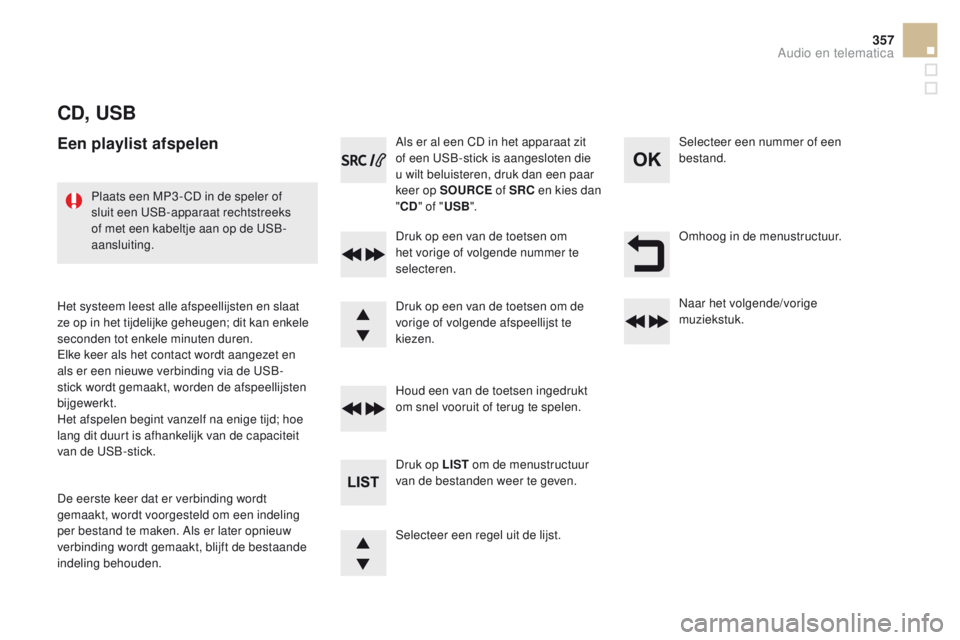
357
DS5_nl_Chap11d_RD5_ed01-2015
CD, USB
Een playlist afspelen
Druk op een van de toetsen om
het vorige of volgende nummer te
selecteren.
Druk op LIST om de menustructuur
van de bestanden weer te geven. Houd een van de toetsen ingedrukt
om snel vooruit of terug te spelen. Druk op een van de toetsen om de
vorige of volgende afspeellijst te
kiezen. Als er al een CD in het apparaat zit
of een USB-stick is aangesloten die
u wilt beluisteren, druk dan een paar
keer op SOURCE of SRC en kies dan
" CD " of " USB ".
Plaats een MP3 - CD in de speler of
sluit een USB-apparaat rechtstreeks
of met een kabeltje aan op de USB-
aansluiting.
Het systeem leest alle afspeellijsten en slaat
ze op in het tijdelijke geheugen; dit kan enkele
seconden tot enkele minuten duren.
Elke keer als het contact wordt aangezet en
als er een nieuwe verbinding via de USB-
stick wordt gemaakt, worden de afspeellijsten
bijgewerkt.
Het afspelen begint vanzelf na enige tijd; hoe
lang dit duurt is afhankelijk van de capaciteit
van de USB-stick.
De eerste keer dat er verbinding wordt
gemaakt, wordt voorgesteld om een indeling
per bestand te maken. Als er later opnieuw
verbinding wordt gemaakt, blijft de bestaande
indeling behouden. Selecteer een regel uit de lijst.Selecteer een nummer of een
bestand.
Omhoog in de menustructuur.
Naar het volgende/vorige
muziekstuk.
Audio en telematica
Page 360 of 418
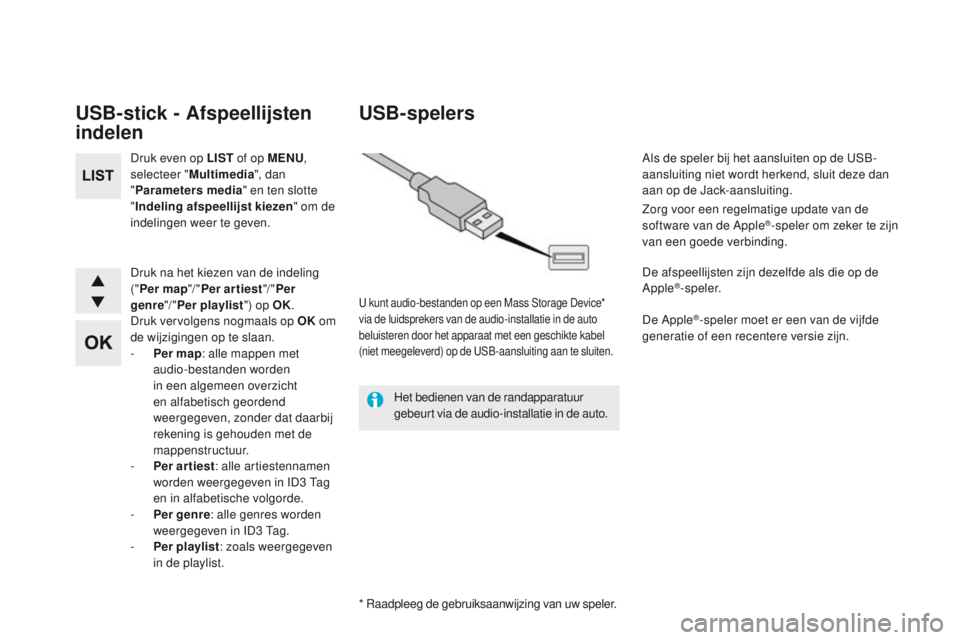
DS5_nl_Chap11d_RD5_ed01-2015
USB-stick - Afspeellijsten
indelen
Druk even op LIST of op MENU,
selecteer " Multimedia ", dan
" Parameters media " en ten slotte
" Indeling afspeellijst kiezen " om de
indelingen weer te geven.
Druk na het kiezen van de indeling
(" Per map "/ "Per ar tiest "/ "Per
genre "/ "Per playlist ") op OK.
Druk vervolgens nogmaals op OK om
de wijzigingen op te slaan.
-
Per
map: alle mappen met
audio-bestanden worden
in een algemeen overzicht
en alfabetisch geordend
weergegeven, zonder dat daarbij
rekening is gehouden met de
mappenstructuur.
-
Pe
r ar tiest : alle artiestennamen
worden weergegeven in ID3
T
ag
en in alfabetische volgorde.
-
Pe
r genre : alle genres worden
weergegeven in ID3
T
ag.
-
Per
playlist : zoals weergegeven
in de playlist.
USB-spelers
Het bedienen van de randapparatuur
gebeurt via de audio-installatie in de auto.
* Raadpleeg de gebruiksaanwijzing van uw speler.
U kunt audio-bestanden op een Mass Storage Device*
via de luidsprekers van de audio-installatie in de auto
beluisteren door het apparaat met een geschikte kabel
(niet meegeleverd) op de USB-aansluiting aan te sluiten.
Als de speler bij het aansluiten op de USB-
aansluiting niet wordt herkend, sluit deze dan
aan op de Jack-aansluiting.
Zorg voor een regelmatige update van de
software van de Apple
®-speler om zeker te zijn
van een goede verbinding.
De afspeellijsten zijn dezelfde als die op de
Apple
®-speler.
De Apple
®-speler moet er een van de vijfde
generatie of een recentere versie zijn.
Page 361 of 418
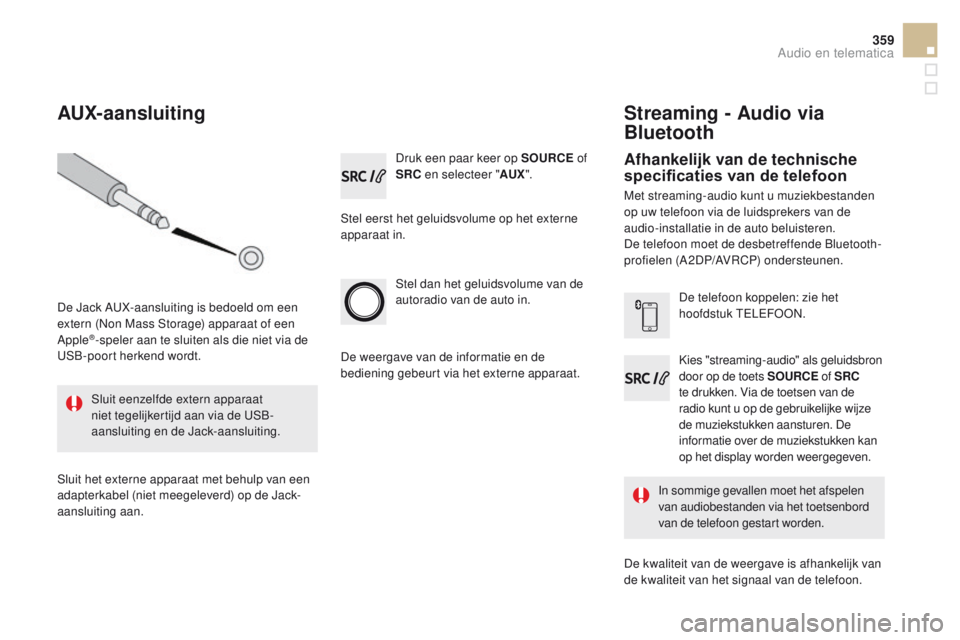
359
DS5_nl_Chap11d_RD5_ed01-2015
Druk een paar keer op SOURCE of
SRC en selecteer " AUX".
Stel eerst het geluidsvolume op het externe
apparaat in.
Stel dan het geluidsvolume van de
autoradio van de auto in.
In sommige gevallen moet het afspelen
van audiobestanden via het toetsenbord
van de telefoon gestart worden.
Sluit eenzelfde extern apparaat
niet tegelijkertijd aan via de USB-
aansluiting en de Jack-aansluiting.
AUX-aansluiting
De Jack AUX-aansluiting is bedoeld om een
extern (Non Mass Storage) apparaat of een
Apple
®-speler aan te sluiten als die niet via de
USB-poort herkend wordt.
Sluit het externe apparaat met behulp van een
adapterkabel (niet meegeleverd) op de Jack-
aansluiting aan. De weergave van de informatie en de
bediening gebeurt via het externe apparaat.
Kies "streaming-audio" als geluidsbron
door op de toets SOURCE
of SRC
te drukken. Via de toetsen van de
radio kunt u op de gebruikelijke wijze
de muziekstukken aansturen. De
informatie over de muziekstukken kan
op het display worden weergegeven. De telefoon koppelen: zie het
hoofdstuk TELEFOON.
Streaming - Audio via
Bluetooth
Afhankelijk van de technische
specificaties van de telefoon
Met streaming-audio kunt u muziekbestanden
op uw telefoon via de luidsprekers van de
audio-installatie in de auto beluisteren.
De telefoon moet de desbetreffende Bluetooth-
profielen (A2DP/AVRCP) ondersteunen.
De kwaliteit van de weergave is afhankelijk van
de kwaliteit van het signaal van de telefoon.
Audio en telematica
Page 376 of 418
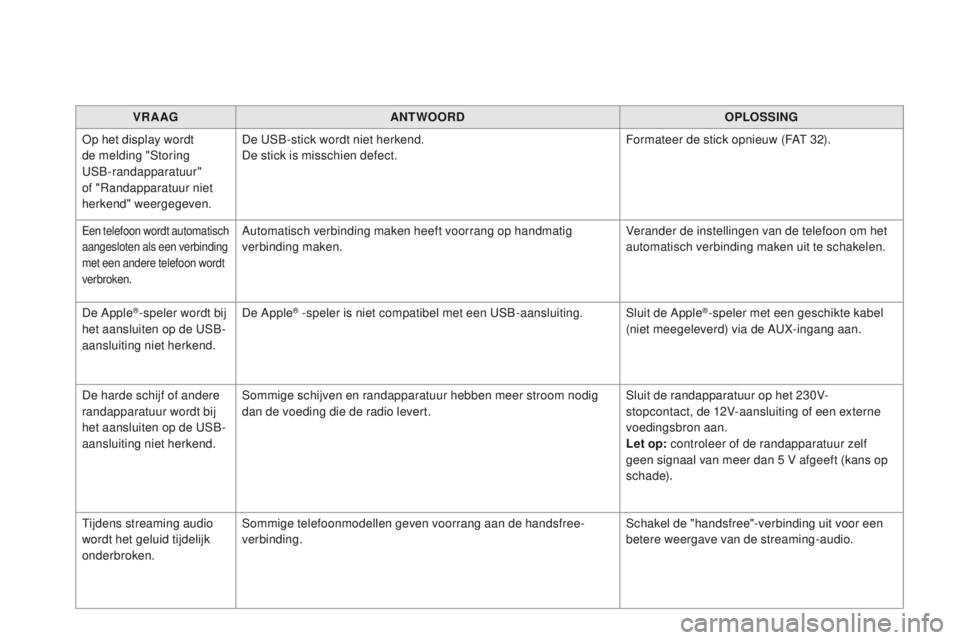
DS5_nl_Chap11d_RD5_ed01-2015
VR A AGANTWOORD OPLOSSING
Op het display wordt
de melding "Storing
USB-randapparatuur"
of "Randapparatuur niet
herkend" weergegeven. De USB-stick wordt niet herkend.
De stick is misschien defect.
Formateer de stick opnieuw (FAT 32).
Een telefoon wordt automatisch
aangesloten als een verbinding
met een andere telefoon wordt
verbroken.Automatisch verbinding maken heeft voorrang op handmatig
verbinding maken.Verander de instellingen van de telefoon om het
automatisch verbinding maken uit te schakelen.
De Apple
®-speler wordt bij
het aansluiten op de USB-
aansluiting niet herkend. De Apple® -speler is niet compatibel met een USB-aansluiting.
Sluit de Apple®-speler met een geschikte kabel
(niet meegeleverd) via de AUX-ingang aan.
De harde schijf of andere
randapparatuur wordt bij
het aansluiten op de USB-
aansluiting niet herkend. Sommige schijven en randapparatuur hebben meer stroom nodig
dan de voeding die de radio levert.
Sluit de randapparatuur op het 230V-
stopcontact, de 12V-aansluiting of een externe
voedingsbron aan.
Let op:
controleer of de randapparatuur zelf
geen signaal van meer dan 5 V afgeeft (kans op
schade).
Tijdens streaming audio
wordt het geluid tijdelijk
onderbroken. Sommige telefoonmodellen geven voorrang aan de handsfree-
verbinding.
Schakel de "handsfree"-verbinding uit voor een
betere weergave van de streaming-audio.
Page 384 of 418
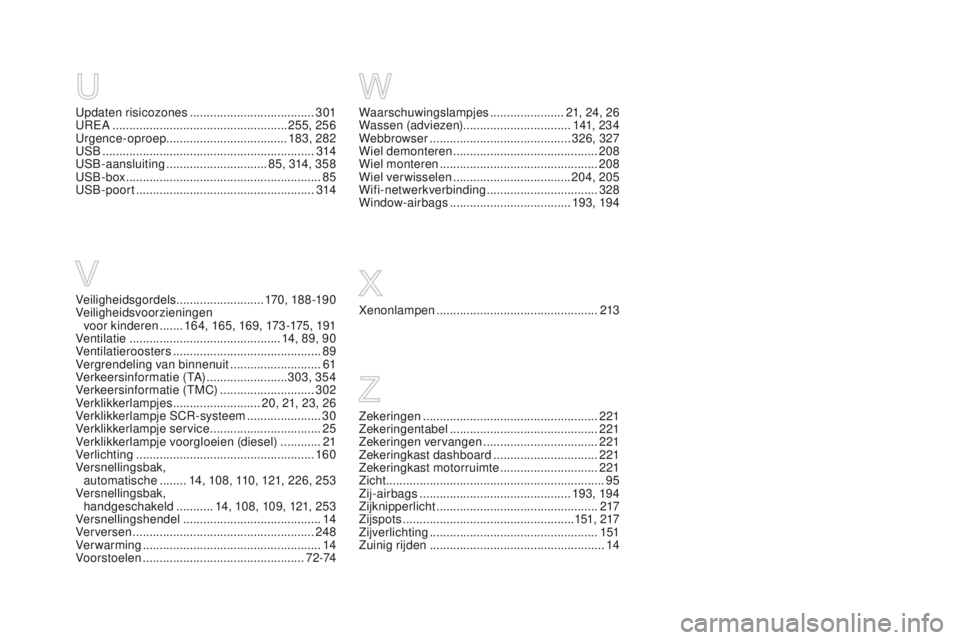
DS5_nl_Chap12_index-recherche_ed01-2015
Xenonlampen ................................................2 13
Zekeringen
...............................
.....................221
Zekeringentabel
...............................
.............221
Zekeringen vervangen
.................................. 2
21
Zekeringkast dashboard
............................... 2
21
Zekeringkast motorruimte
............................. 221
Zic
ht................................................................. 95
Zij-airbags
...............................
..............193, 19 4
Zijknipperlicht
................................................ 2
17
Zijspots
................
................................... 151, 217
Zijverlichting
.................................................. 1
51
Zuinig rijden
.................................................... 14
Veiligheidsgordels ..........................17 0, 18 8 -19 0
Veiligheidsvoorzieningen voor kinderen
....... 16
4, 165, 169, 173 -175, 191
Ventilatie
............................................. 1
4, 89, 90
Ventilatieroosters
............................................ 89
V
ergrendeling van binnenuit
........................... 61
Ver
keersinformatie (TA)
........................ 30
3, 354
Verkeersinformatie (TMC)
............................ 302
V
erklikkerlampjes
.......................... 20
, 21, 23, 26
Verklikkerlampje SCR-systeem
...................... 3
0
Verklikkerlampje service
................................. 25
V
erklikkerlampje voorgloeien (diesel)
............ 21
V
erlichting
..................................................... 16
0
Versnellingsbak, automatische
........ 1
4, 108, 110, 121, 226, 253
Versnellingsbak, handgeschakeld
........... 1
4, 108, 109, 121, 253
Versnellingshendel
......................................... 14
V
erversen
...............................
.......................248
Verwarming
..................................................... 14
Vo
or stoelen
................................................ 7
2 -74
Updaten risicozones
.....................................
3
01
UREA
...............
.....................................
255, 256
Urgence-oproep
...............................
.....
183, 282
USB
........
.......................................................
314
USB-aansluiting
.............................. 8
5, 314, 358
USB-box
................
..........................................
85
USB-poort
..................................................... 3
14
Waarschuwingslampjes
......................
2
1, 24, 26
Wassen (adviezen) ................................ 141, 2 3 4
Webbrowser
...............................
...........
326, 327
Wiel demonteren
........................................... 20
8
Wiel monteren
............................................... 20
8
Wiel verwisselen
...............................
....
204, 205
Wifi-netwerkverbinding
................................. 32
8
Window-airbags
.................................... 19
3, 19 4